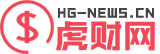您现在的位置是:首页 >互联网 > 2020-01-20 11:17:06
做五件事来提高你手机的数据连接速度和信号强度
在等待信息发送或网站加载完成时,盯着手机屏幕不仅浪费时间,还很烦人。当你知道你所在的区域有很强的手机信号时,这只会增加你的挫败感。无线网络中有许多因素,最终必然会出现一些偶然的问题。更简单地说:你的问题很可能是运营商的错,而不是你的。
屡试不爽的解决办法是打开飞行模式,等待几秒钟,然后关闭。但这并不总是奏效,如果不奏效,你需要采取更激烈的措施,比如删除SIM卡或重置网络设置。
不过,在你这么做之前,这里有一些你可以采取的故障排除步骤,让你的手机再次工作。
左图:在iPhone上切换飞行模式。右:飞机模式切换在像素3 XL。
切换手机连接是解决信号问题最快、最简单的方法。
Android:你可以从屏幕顶部向下滑动来查看快速设置面板。点击飞机图标,然后等待手机完全断开Wi-Fi和蜂窝网络连接。它不会立即发生,所以在你再次点击飞行模式图标之前,给它一个良好的30秒。
iPhone(亚马逊售价750美元):打开控制中心——iPhone x系列用户可以从右上角向下滑动,老款iPhone从屏幕底部向上滑动——点击飞机模式图标。启用后会变成橙色。同样,在关闭它之前等待一分钟。
我们的手机是微型电脑,就像电脑一样,有时你可以通过重启来解决问题。
Android:按住电源键,直到屏幕上出现菜单,然后选择重启。如果你的手机没有重启选项,就一直按住电源键,直到屏幕变黑,然后再开机。
iPhone:如果你的iPhone有一个home键,你可以一直按住sleep/wake键,直到电源滑块显示出来。将滑块向右拖动。关闭设备后,按住休眠/唤醒按钮,直到看到苹果标识。
iPhone x系列的用户需要同时按住侧边的按钮和音量上升或下降的按钮。最终会出现相同的功率滑块;向右滑动可以关掉手机。关机后,按住侧边的按钮,直到你看到苹果的标志。
将SIM卡取出并放回手机只需几秒钟。
另一个需要尝试的故障排除步骤是,在手机开机后,将SIM卡放回手机。你需要一个SIM卡工具——通常包括在你的手机盒里——或者一个打开的曲别针来把SIM卡从你的手机里取出来。
所有手机:取下SIM卡,检查是否损坏,是否在SIM卡盒中,然后放回手机。
eSIM:对于使用eSIM的iPhone XS、XS Max(亚马逊售价1,000美元)、XR、Pixel 3(亚马逊售价297美元)或Pixel 4用户来说,没有什么可以删除的。你能做的就是重启手机。
苹果的信号故障排除支持页面有一些上面提到的技巧,但它也强调了两件iPhone特有的事情。
如果你使用iPhone有一段时间了,你可能会看到一个提示,即使只是简单地提醒一下,你的运营商设置是最新的。这些更新帮助iPhone优化连接。
要强制iPhone检查运营商设置更新,请打开设置>一般比;关于你的电话。如果有更新,系统会提示您安装它。
在iPhone上重置网络设置应该是您应该尝试的最后一个故障排除步骤。
有时候,你需要的只是一个干净的石板来解决一个恼人的问题。更新你手机的网络设置是苹果建议尝试的另一个技巧。
但需要提醒的是,重新设置网络设置也会重新设置所有保存的Wi-Fi密码、VPN连接和任何需要额外设置的运营商的自定义APN设置。
如果你很擅长,去设置>一般比;重置祝辞重置网络设置。确认您的选择,您的手机将重新启动。只要记得把你的手机和家里的Wi-Fi网络连接起来就可以了。
有时运营商是解决信号问题的唯一途径。
有时意想不到的信号问题可以追溯到你的无线运营商的问题。一个手机信号塔可能会倒塌,或者信号塔的光纤电缆可能会被切断,导致停机。
如果你的手机或数据网络经常出现问题,那么你的运营商可能无法很好地覆盖你的小区。一些运营商将提供网络扩展器,这是一种依靠互联网连接的小型无线发射塔,如AT&T的MicroCell或T-Mobile的个人蜂窝基站。
其他时候,一个新发现的信号问题可能是由于你的手机或SIM卡坏了。在您尝试了这些修复后,联系您的运营商开始故障排除是解决您的斑点信号的下一个最佳步骤。